Potresti voler scaricare i video di Youtube per la visualizzazione offline, soprattutto se non hai accesso a Internet. È semplice salvare qualsiasi video da YouTube e guardarlo in un secondo momento, che si tratti di una canzone o di un intero film che qualcuno ha caricato.
Scarica i video di Youtube da guardare offline
Anche se ti consigliamo di utilizzare Downloader video YTD, ci sono molti software diversi che raggiungono lo stesso obiettivo. Se preferisci utilizzare un altro software, puoi cercarli nei motori di ricerca del tuo browser o nei negozi di estensioni. Quindi, senza ulteriori indugi, iniziamo a scaricare i video di YouTube sul tuo PC Windows.

Come scaricare i video di Youtube su PC?
- Installa YTD Video Downloader sul tuo PC.
- Apri il video di YouTube che desideri scaricare sul tuo browser.
- Esegui YTD Video Downloader.
- Copia e incolla l’URL del video dal tuo browser nel campo URL su YTD Video Downloader.
- Fare clic sul pulsante Scarica.
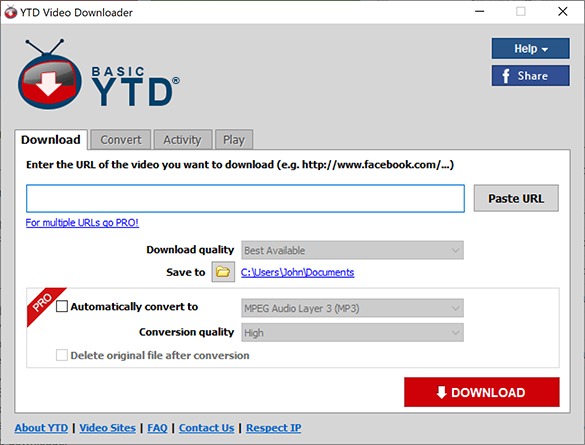
Il registro del programma mostrerà lo stato di avanzamento del download. Il download del video potrebbe richiedere da pochi secondi a qualche minuto, a seconda di diversi fattori come la lunghezza del video, la qualità e la velocità di download di Internet. Il file video verrà salvato come MP4 e conservato nella cartella Documenti per impostazione predefinita. Tuttavia, puoi modificare la destinazione del download selezionando “Salva in”.
Come convertire i video di YouTube in MP3?
YTD Video Downloader può anche aiutarti a convertire un video musicale che hai scaricato in un file audio in modo da poterlo aggiungere a una playlist. Per convertire i video di YouTube scaricati in MP3, usa YTD Video Downloader:
- Seleziona la scheda Converti in YTD Video Downloader.
- Seleziona il file video che desideri convertire in MP3.
- Seleziona MPEG Audio Layer 3 dal menu “Converti video in”.
- Fare clic sul pulsante Converti video.
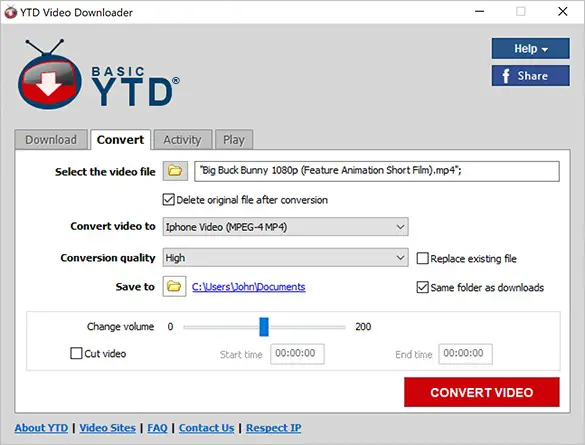
Il completamento del convertitore richiede alcuni minuti, durante i quali puoi tenere d’occhio i suoi progressi nella scheda Attività. Il tuo file verrà salvato come MP3 nella cartella Documenti se non diversamente specificato. Prima di iniziare il processo di conversione, scegli una cartella diversa, se lo desideri.
Ci auguriamo che tu abbia trovato utile questa guida. In tal caso, consulta le nostre altre guide su argomenti come abilitare Wake-on-LAN sul tuo PC o come aprire la finestra del prompt dei comandi su ogni versione di Windows.

